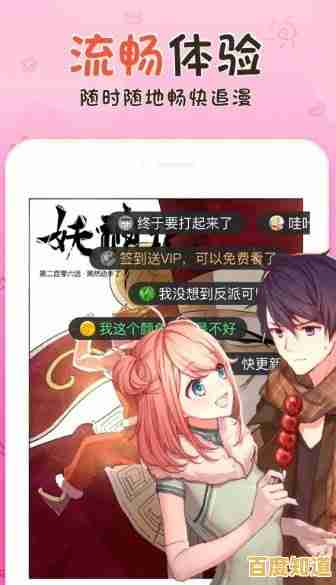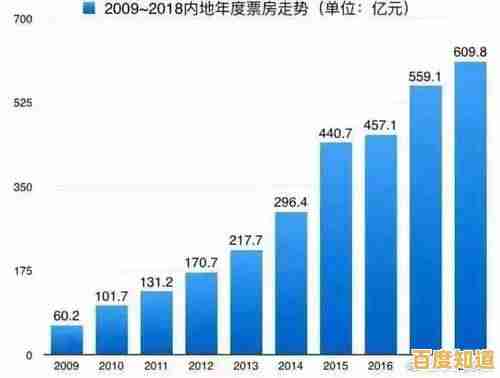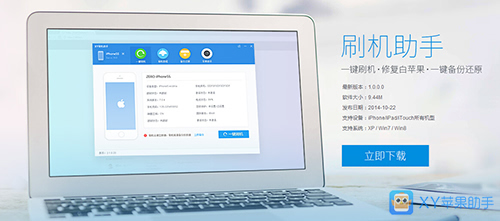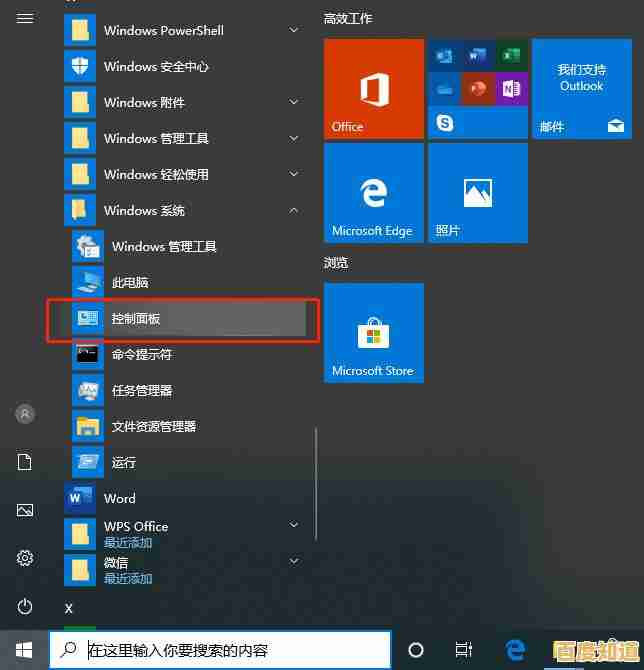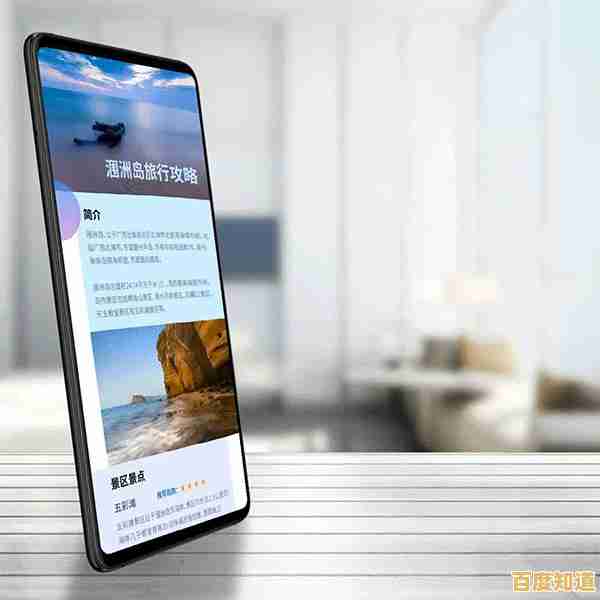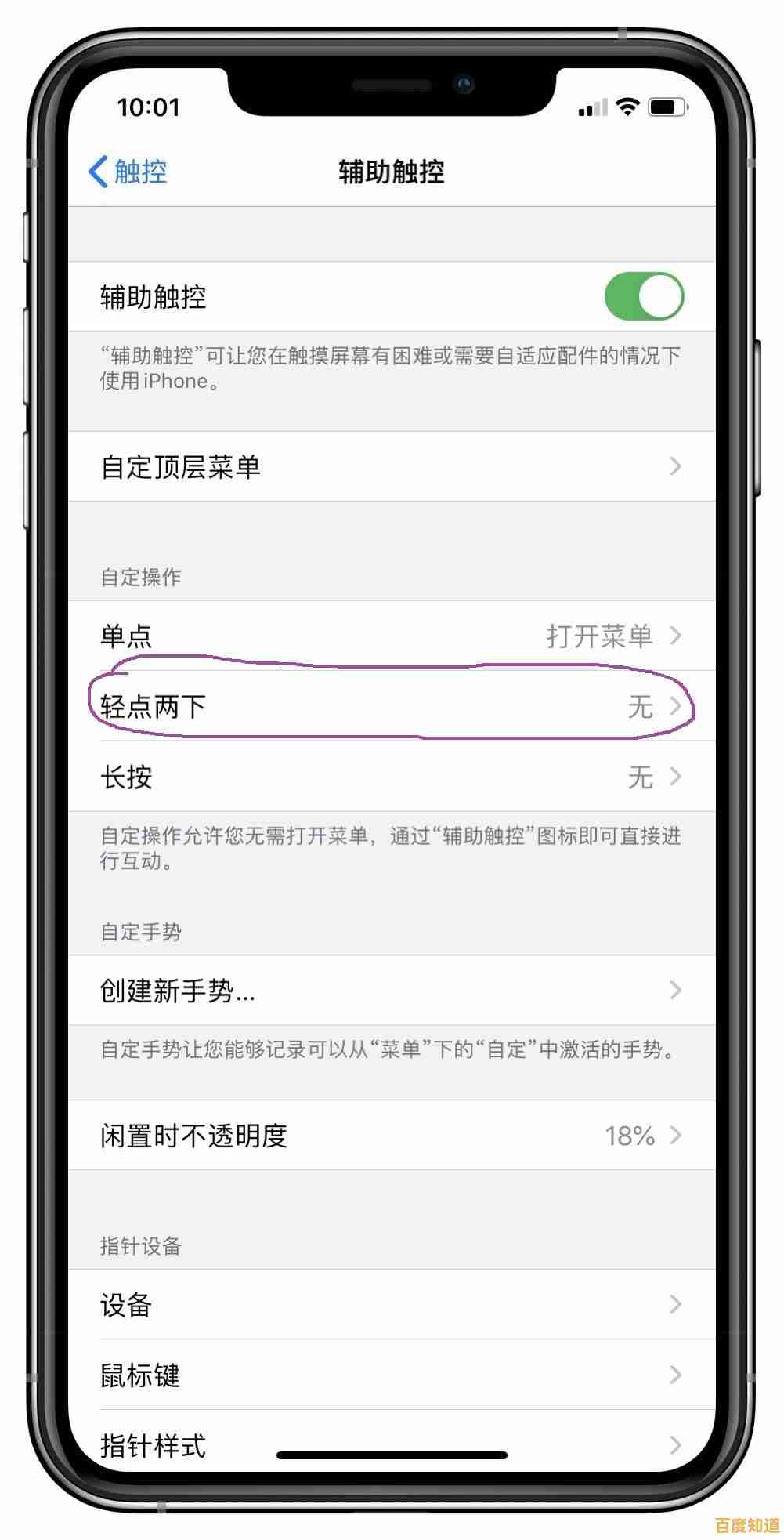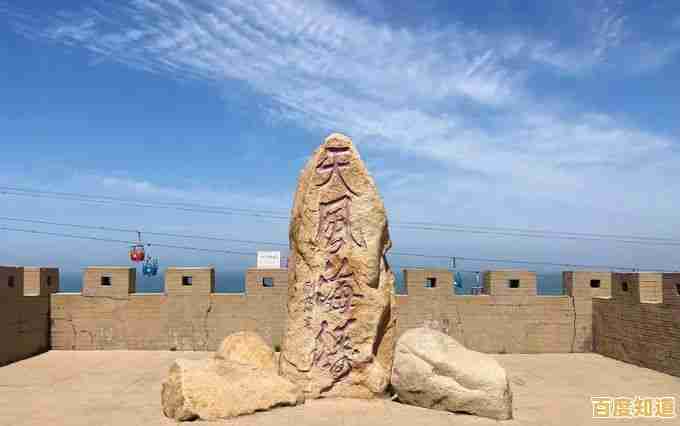Windows 11更新后黑屏无法启动?这些修复方案能帮你
- 问答
- 2025-10-28 21:48:23
- 16
知乎上有用户提到,更新后黑屏但鼠标可见是一个常见情况,这可能是图形驱动程序或某些启动程序冲突导致的,你可以尝试以下步骤:
同时按下 Ctrl + Alt + Delete 键,如果屏幕有反应并显示出蓝色菜单,选择“任务管理器”。 在任务管理器中,点击“文件”菜单,选择“运行新任务”。 在弹出的框中输入“explorer.exe”,然后按回车,这可能会重新启动图形界面,让你暂时看到桌面。
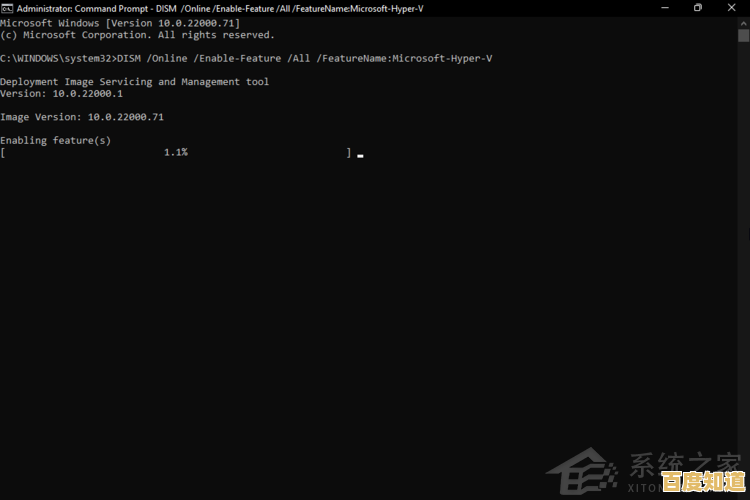
如果这个方法能暂时解决问题,但下次启动又黑屏,根据微软支持社区的官方建议,这通常意味着需要更新或回滚显卡驱动。 你可以尝试在安全模式下卸载当前的显卡驱动,然后重新安装,进入安全模式的方法是:在黑屏状态下,强制关机再开机,重复两到三次,系统会自动进入Windows恢复环境,在那里选择“疑难解答”>“高级选项”>“启动设置”>“重启”,然后按数字键4或5进入安全模式。
B站上一些科技博主还分享了一个简单粗暴但有效的方法,就是断开所有不必要的外接设备,比如U盘、移动硬盘、额外的显示器,甚至打印机,有时候某个外设的不兼容也会导致系统在启动时卡住。

如果黑屏到连鼠标都没有,完全是黑的,那问题可能更严重一些,根据微软支持文档,这时候可以尝试进入Windows恢复环境(方法同上,通过强制关机),然后选择“系统还原”,回退到更新之前的状态,如果之前创建了还原点,这通常是最有效的办法。
另一个在恢复环境里的选项是“启动修复”,系统会自动检测并尝试修复阻止Windows加载的问题,虽然不一定每次都能成功,但值得一试。
如果以上方法都不行,知乎的高赞回答指出,最后的手段可能就是备份数据后重装系统了,在恢复环境中,选择“重置此电脑”,你可以选择保留个人文件,但会移除所有应用和设置,这能解决绝大多数由系统文件损坏引起的深层问题。
本文由符寻凝于2025-10-28发表在笙亿网络策划,如有疑问,请联系我们。
本文链接:http://beijing.xlisi.cn/wenda/65559.html